Con la finalización de 7 centros de I + D globales para Vivo Mobile, Vivo está allanando su camino a más países. Hoy en día, cada vez más personas se están convirtiendo en los propietarios de los teléfonos vivo. Take Vivo X100 como ejemplo, presenta una cámara principal y múltiples cámaras auxiliares para diversas opciones de disparo, y el último sistema operativo FunTouch para una experiencia de usuario más suave.
Como todos sabemos, «contactos» es uno de los datos más vitales en dispositivos móviles. Y mantenerlo disponible invariablemente, Cómo hacer una copia de seguridad de los contactos in vivo es de gran preocupación para muchos de nosotros. Bueno, ¿cómo puede exportar contactos de Vivo a un almacenamiento separado y seguro como una computadora? Simplemente continúe para encontrar cinco soluciones probadas ahora.
Solución 1: Cómo hacer una copia de seguridad de los contactos in vivo a granel (fácil y rápido)
En términos de copia de seguridad de los contactos VIVO, aquellos que prestan atención a la calidad de vida pensarán en usar un software de terceros, porque dicho programa no simplemente realiza alguna tarea, sino que pone las necesidades de los usuarios primero al enfocarse en el diseño, la función, la UE y otras métricas.
Esos ciertamente mejorarían la calidad de vida de las personas. Bueno, Mobilekin Backup Manager para Android es algo que mereces. Conocida como Android Backup & Restore, esta herramienta puede hacer una copia de seguridad de todo el teléfono Vivo a la computadora y, por lo tanto, restaurarlos en cualquier momento.
Algunas características esenciales de Mobilekin Android Backup & Restore:
- Ejecute una copia de seguridad completa para Vivo, que incluye contactos, registros de llamadas, mensajes de texto, fotos, videos, música, documentos, aplicaciones y otros.
- Restaurar archivos de copia de seguridad de una computadora a Android, conservando su calidad original.
- Ofrezca una vista previa y selección de datos fáciles.
- Dos opciones de conexión: USB y WiFi.
- Soporte técnico suave de respaldo y calidad.
- Compatible con varios teléfonos/tabletas Android, que contienen VIVO v27/v25/v23/v21/v9/v9 juventud/pro/v8/v7/v6/v5, x100/x90/x80/x70/x60/x50/x20, xplay 6, y67/y66, xshot, iqoo neo3, etc.
- Nunca maneja con su privacidad.


¿Cómo exporto los contactos del teléfono Vivo a la computadora con Android Backup & Restore?
Paso 1. Descargue esta utilidad de copia de seguridad de Vivo en su computadora. Vaya con el asistente de instalación para instalarlo y iniciarlo. Ahora, debe habilitar la depuración USB en Vivo y seguir las instrucciones en pantalla para que la herramienta reconozca su móvil.
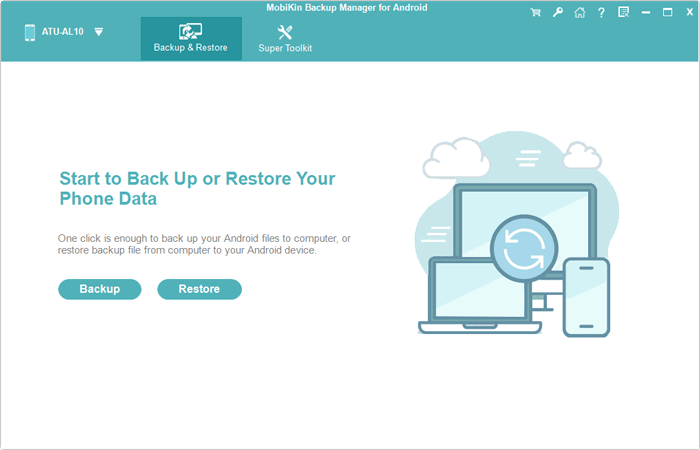
Paso 2. Una vez identificado, surgirá la interfaz principal. Debe elegir «copia de seguridad» de la pantalla, y todos los tipos de datos en el dispositivo se enumerarán en la página siguiente. Marque «Contactos» y presione «Browser» para especificar una ubicación en la computadora para almacenar los artículos.
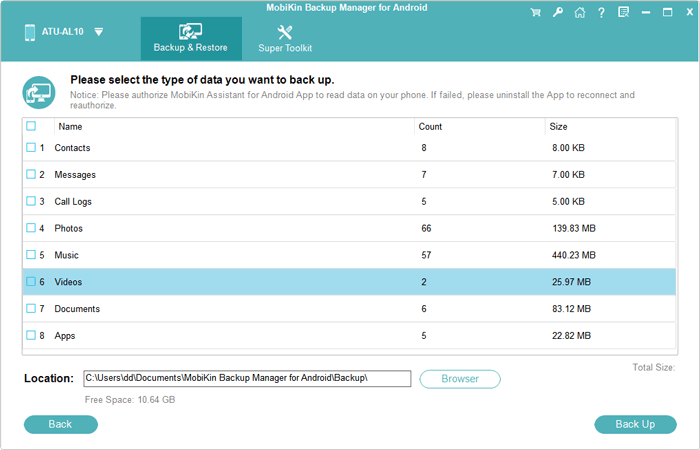
Paso 3. Después de eso, haga clic en el botón «Copia de seguridad» desde la parte inferior derecha para comenzar a copiar contactos desde el teléfono Vivo a su computadora sin demora.
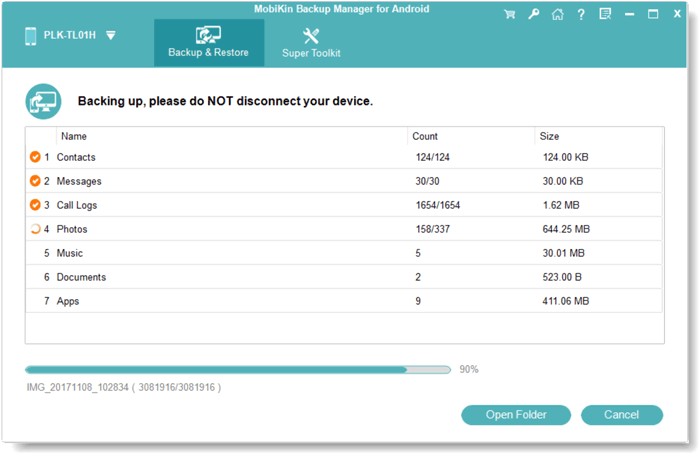
Para obtener una experiencia intuitiva con el software, consulte el siguiente video.
Compruebe si necesita: Antes de realizar una copia de seguridad, puede administrar sus contactos limpiando su lista de contactos para eliminar los duplicados, asegurando una copia de seguridad más organizada y simplificada.
Solución 2: Cómo hacer VIVO Copia de seguridad de contacto a través del Asistente para Android (selectivo)
Es posible que algunos usuarios necesiten agregar, editar, eliminar contactos en una computadora además de la copia de seguridad de contactos. O desea exportar algunos contactos como formatos específicos como BAK, XML, Outlook, VCF, etc. para uso futuro. Si es así, simplemente elija Mobilekin Assistant para Android (para Win y Mac).
Este producto de primer nivel le brinda un control total sobre datos Vivo como contactos, SMS, contenido multimedia y más, lo que lo convierte en el verdadero sentido del portador de teléfonos Android omnipotente. Además, se lleva bien con una variedad de dispositivos Android, así como se ejecuta sin problemas en las computadoras PC y Mac.
![]()
![]()
¿Cómo hago una copia de seguridad de mis contactos en Vivo a una computadora a través de Mobilekin Assistant para Android?
- Después de instalar la versión adecuada del programa en su computadora, ábrala y conéctelo a Vivo a esta máquina a través de un cable USB.
- Aquí, debe reconocer su teléfono por la herramienta, de acuerdo con las instrucciones en la pantalla.
- Después de la detección, los archivos en Vivo se enumerarán en la pantalla principal.
- Simplemente elija «Contactos» en el panel izquierdo y toque «Todos los contactos».
- A continuación, vista previa y elija sus contactos deseados para la transferencia.
- Haga clic en el botón «Exportar» desde la pantalla superior para transferirlos de Vivo a la computadora.
- Puede guardarlos en formato HTML, VCF, CSV, XML, Outlook o BAK según sea necesario.
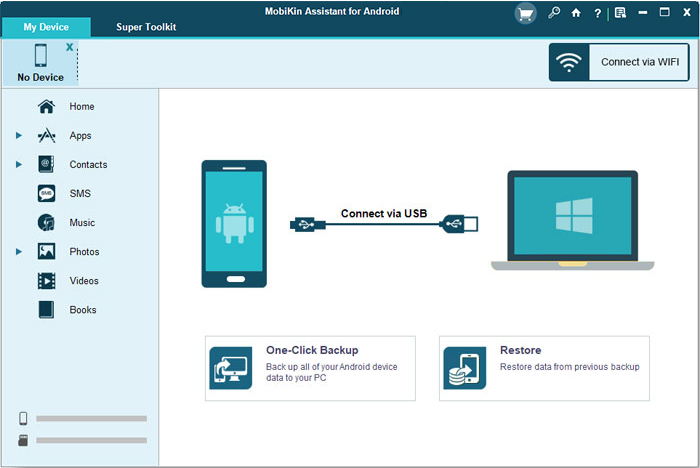
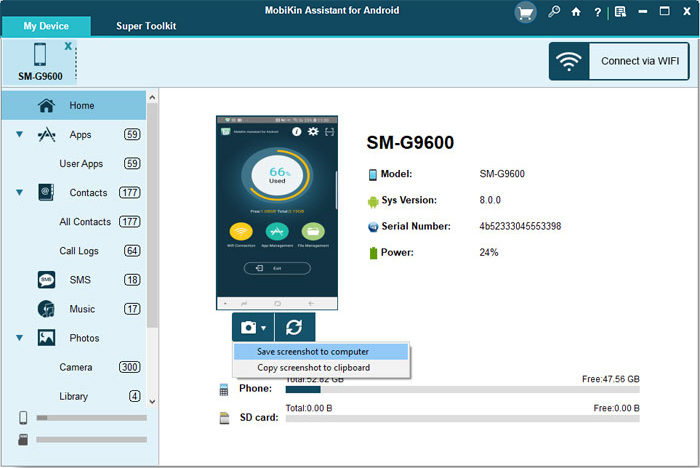
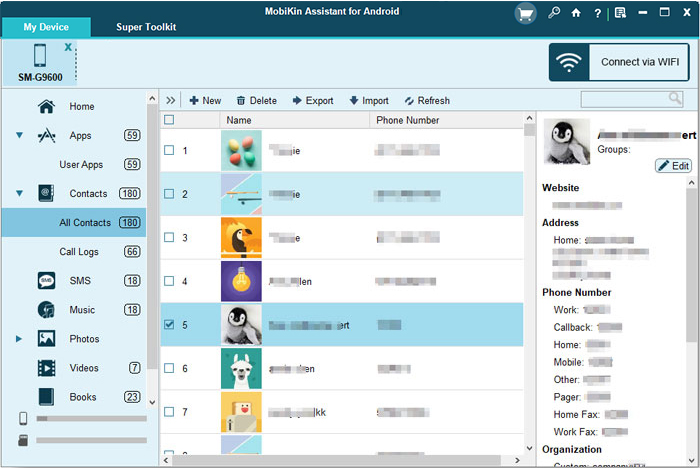
Solución 3: ¿Cómo hago una copia de seguridad de mis contactos en mi teléfono Vivo a través de Vivo Cloud
Diseñado para proporcionar a los usuarios almacenamiento y sincronización seguros de sus datos, Vivo Cloud almacena de forma segura y sincroniza datos, incluidos contactos, mensajes y fotos, lo que permite una fácil restauración y acceso a través de dispositivos.
RELATED: Eliminación de FRP Vivo Y21/Y20/Y15/Y12s con/sin PC – Android 10-12
¿Cómo hacer una copia de seguridad de los contactos in vivo con Vivo Cloud?
- Abra la aplicación Vivocloud en su teléfono Vivo. Si no lo tiene instalado, puede descargarlo de Google Play.
- Inicie sesión con su cuenta Vivo. Si no tiene una cuenta, deberá crear una.
- Seleccione la categoría de archivo que desea hacer una copia de seguridad. En este caso, elija «Contactos».
- Toque la opción «copia de seguridad». Esto transferirá sus contactos al espacio de almacenamiento de Vivocloud.
- Una vez hecho esto, abra Vivo Cloud en su teléfono y verifique si los contactos Sync están habilitados.

Para eliminar las copias de seguridad de contacto obsoletas de Vivo Cloud para guardar el espacio de almacenamiento, adhiérase al siguiente procedimiento: vaya a «Vivocloud> Contactos> Disposición de datos> Los datos locales sobrescribirán los datos de la nube». Esto transferirá los archivos almacenados en Vivocloud para reciclar Bin. Posteriormente, acceda al contenedor, seleccione «Seleccione todo» en la esquina superior izquierda y haga clic en «Eliminar» para eliminarlos permanentemente.
Solución 4: Cómo hacer una copia de seguridad de los contactos del teléfono in vivo a través de la copia de seguridad de Google
Supongamos que tiene una cuenta de Google, puede optar por mover los datos VIVO a los servidores de Google. Le permite sincronizar datos como contactos, calendario, Chrome, películas, música, datos de aplicaciones y de forma inalámbrica con una cuenta designada. (Puede restaurar sus contactos iniciando sesión con la misma cuenta de Google en su nuevo teléfono Vivo y habilitando la sincronización de contactos).
Guía sobre cómo copiar contactos de Vivo V27/V25/V23/V21/X100/X90/X80/Y21/Y15 a través de Google Backup:
- Abra la aplicación «Configuración» desde su dispositivo Vivo, luego desplácese hacia abajo para buscar y tocar «Cuentas y sincronización» desde la sección personal.
- Toque «Google» desde la pantalla entrante y elija su cuenta de Gmail antes de la copia de seguridad.
- Verá todos los tipos de datos que se pueden sincronizar con los servicios de Google. Seleccione la pestaña «Contactos de sincronización» ahora.
- Finalmente, haga clic en «Sincronizar ahora» en la parte inferior para hacer una copia de seguridad de los contactos Vivo al almacenamiento en la nube.
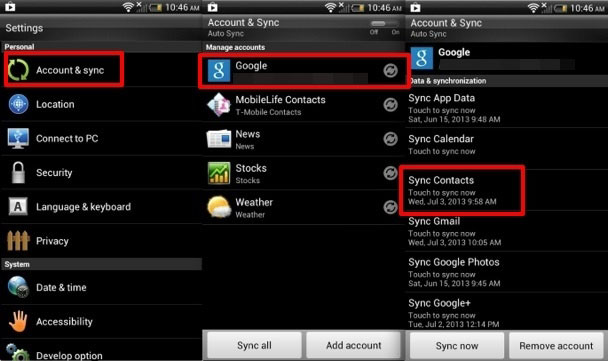
Solución 5: Cómo hacer una copia de seguridad de los contactos in vivo a través del archivo VCARD
Algunos usuarios creen que el almacenamiento en la nube puede ser arriesgado y desean transferir contactos Vivo a una tarjeta SD o una tarjeta SIM; Entonces de esta manera podría ser justo la cosa. (Pero, para ser honesto, es más seguro respaldar sus contactos en su computadora). Nuevamente, también puede exportar contactos Vivo a cualquier almacenamiento USB como desee de manera similar.
Revisemos cómo importar/exportar contactos in vivo a una tarjeta SD o una tarjeta SIM:
- Desbloquee su teléfono Vivo y haga clic en la aplicación «Contactos» o «Personas».
- Elija la opción «Importar/Exportar» en la barra de menú y luego busque «Exportar a la tarjeta SD» desde la siguiente ventana.
- Si quiere actualizar a un nuevo teléfono Vivo y tiene la intención de mantener la misma tarjeta SIM, aquí puede optar por «Exportar a la tarjeta SIM» para hacer una copia de seguridad de los contactos a esta tarjeta.
- Pronto, todos los contactos en su dispositivo Vivo se guardarán como un archivo VCARD y se trasladará a la tarjeta.
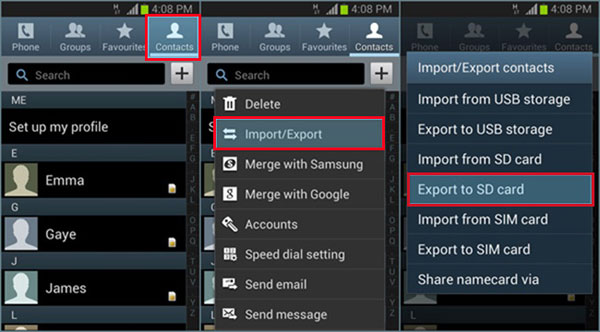
El resultado final
En cuanto a la copia de seguridad de los contactos para Vivo, las soluciones anteriores pueden completar la tarea en general. Sin embargo, es la forma más segura de respaldar los contactos a la computadora a través de un cable USB. Y, francamente, existen ciertos riesgos para sincronizarlos con el almacenamiento en la nube utilizando WiFi o exportar a una tarjeta SD/unidad flash USB directamente.
Finalmente, un consejo adicional aquí: mantenga una lista separada de contactos críticos como familiares, amigos y trabaje en una ubicación diferente (por ejemplo, un cuaderno físico u otro archivo digital) como una copia de seguridad de emergencia.
Artículos relacionados:
¿Cómo mover aplicaciones a la tarjeta SD desde el almacenamiento interno Vivo? 4 soluciones
Transferencia de datos Vivo a Vivo: 5 formas de copiar datos de Vivo a Vivo
4 Métodos útiles para desbloquear el teléfono Vivo si se olvida la contraseña/patrón
VIVO COPEM COMPORTUR: Descripción general, How-Tos y la mejor alternativa (actualizada)
Cómo recuperar notas eliminadas sobre los teléfonos vivo en 4 métodos viables
4 Estrategias inteligentes sobre cómo recuperar fotos eliminadas de File Safe in vivo
